Cloud Code richiede Google Cloud CLI per eseguire il deployment delle applicazioni in App Engine. Questa pagina descrive come configurare il plug-in per gestire automaticamente gcloud CLI o per consentirti di gestire gcloud CLI autonomamente.
Per visualizzare la configurazione attuale di gcloud CLI:
Seleziona File > Impostazioni o, per Mac OS X, IntelliJ IDEA > Preferenze.
Nella finestra di dialogo Preferenze, seleziona Strumenti > Cloud Code > Dipendenze e configura la sezione Cloud SDK.
Interfaccia a riga di comando gcloud autogestita
Se non hai configurato gcloud CLI, il plug-in scarica automaticamente l'ultima versione di gcloud CLI. Può anche controllare e installare periodicamente gli aggiornamenti.
Il plug-in verifica la presenza di gcloud CLI nei seguenti eventi:
quando installi il plug-in
quando avvii IntelliJ
quando esegui il deployment dell'applicazione App Engine
quando avvii il server locale dell'ambiente standard di App Engine
Quando selezioni l'opzione Consenti al plug-in di gestire e installare gcloud CLI, Cloud Code gestisce gcloud CLI.
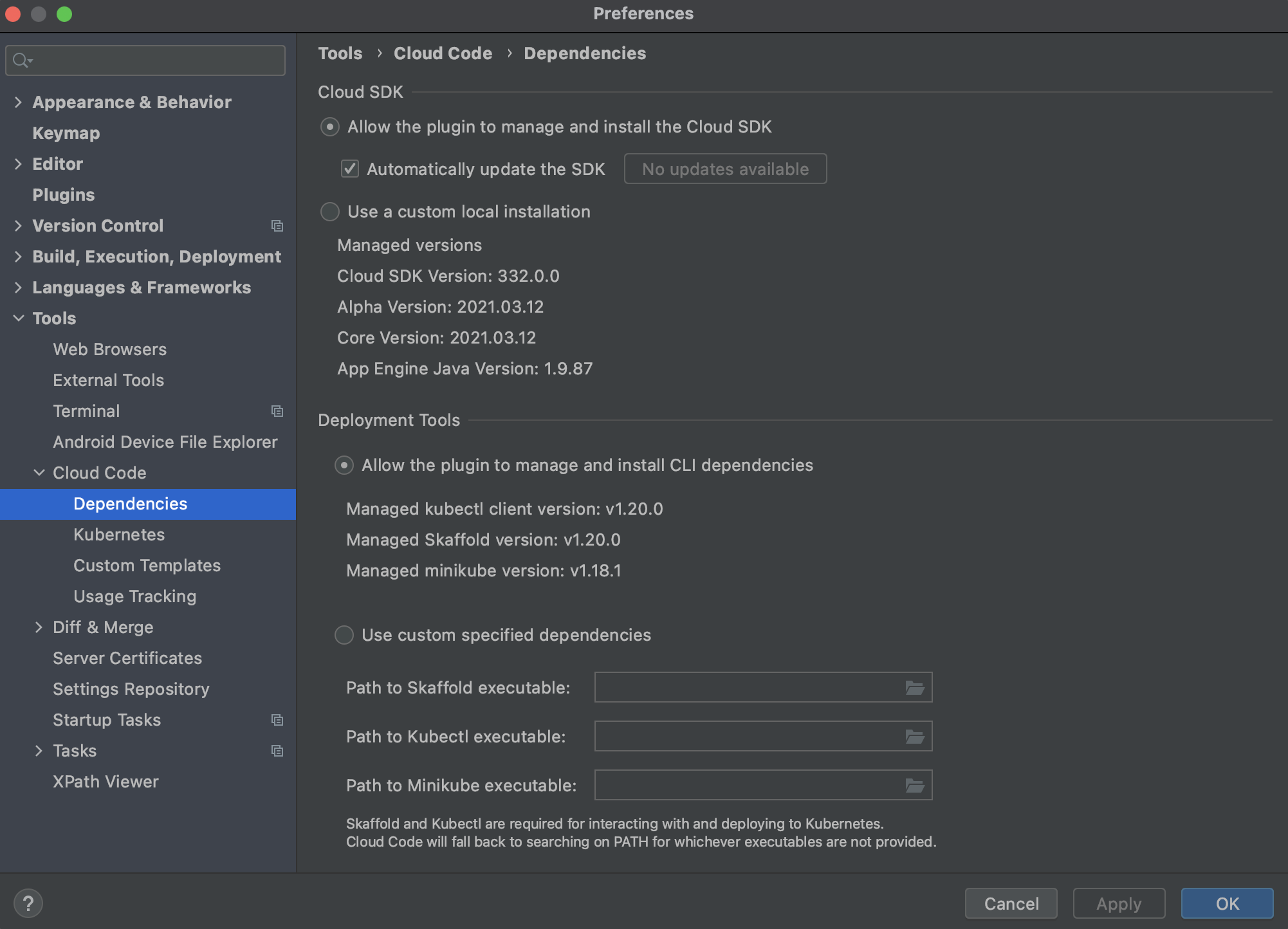
Puoi anche selezionare la casella di controllo Aggiorna automaticamente l'SDK per consentire al plug-in di aggiornare gcloud CLI. Se gcloud CLI non è aggiornata, il pulsante Aggiorna ora è abilitato, in modo da poter aggiornare gcloud CLI immediatamente.
Gcloud CLI autogestita
Se in precedenza hai configurato Cloud Code con gcloud CLI, continuerà a utilizzare questa installazione.
Per continuare a gestire gcloud CLI autonomamente:
Nella pagina Cloud SDK, seleziona l'opzione Utilizza un'installazione locale personalizzata.
Fai clic sull'icona a forma di cartella Sfoglia accanto al campo e vai alla gcloud CLI che vuoi utilizzare.
Fai clic su OK.
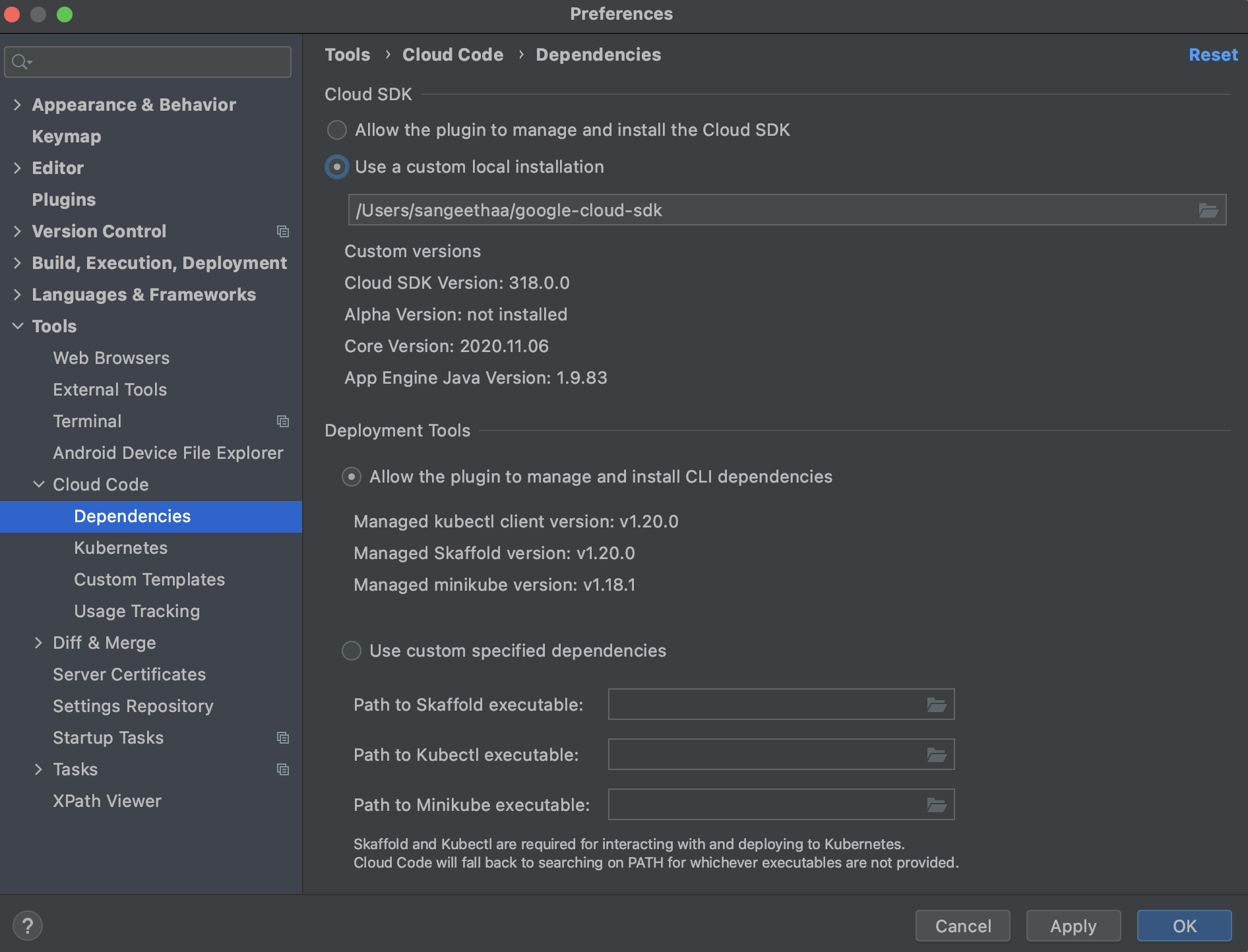
IntelliJ utilizza l'installazione specificata. Se vuoi aggiornare gcloud CLI, devi prima scaricare la versione desiderata e poi selezionare il percorso nella finestra di dialogo.

